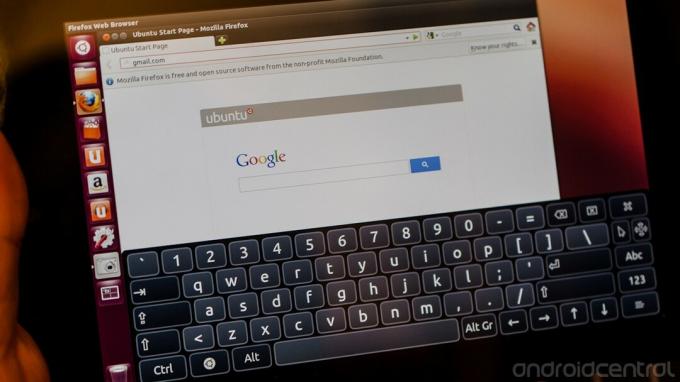
Prehliadanie webu na zariadeniach Nexus 7 pomocou systémov Ubuntu a Firefox
Milujem fičanie na veciach. Najmä elektronické veci. Priznávam, oklamal som ARM buildy Ubuntu na zariadeniach s Androidom alebo ich spustil v prostredí chroot. Čítal som komentáre a fóra, takže viem, že nie som jediný. Problém je v tom, že aj keď je to celkom ľahké, pokiaľ vám nevyhovujú terminálové príkazy, jednoducho to neurobíte. Canonical, ktorý používa Nexus 7 ako druh referencie pre Ubuntu na dotykových zariadeniach ARM, to dnes zmenil o vydáva jednoduchý inštalátor na jedno kliknutie.
Teraz si každý, kto si môže nainštalovať Ubuntu na svoj počítač, môže rovnako ľahko nainštalovať aj na svoj Nexus 7. Nie je to príliš praktické a pravdepodobne sa po niekoľkých hodinách hrania s Androidom vrátite späť, ale hrať s niekoľkými je skutočne super. Ak ste typ, ktorý rád hackuje a bliká na vašom Nexus 7, budete to chcieť vyskúšať. Pokračuj v čítaní.
Verizon ponúka Pixel 4a na nových linkách Unlimited iba za 10 dolárov za mesiac

Čo budete potrebovať a kde to zohnať
Prvá vec, ktorú musíte vedieť, je, že to z vášho Nexus 7 vymaže všetko. Všetko. Vaše filmy, vaše obrázky, váš mor, Inc. pokrok, všetko. Na obnovenie musíte tiež použiť pôvodné obrázky. Skôr ako vstúpite do tejto, poznajte všetky podrobnosti.
Musíte mať na svojom počítači spustený Ubuntu. Áno, ani to sa mi príliš nepáči, pretože Ubuntu na ploche mi jednoducho nevyhovuje. Ale sú to fakty. Môžeš tu nájdete ISOa buď štandardná inštalácia, alebo Wubi (ten „ľahký spôsob inštalácie do systému Windows“ uvedený v dolnej časti stránky Ubuntu), bude fungovať dobre. Existuje veľká šanca, že po inštalácii bude všetko fungovať. Existuje ešte väčšia šanca, že ak sa tak nestane, môžete problém vyhľadať v službe Google a nájsť jasnú a stručnú odpoveď. Inštalácia Ubuntu je jednoduchá a rozpoznávanie hardvéru je špičkové. Je nás tu tiež kopa hlupáci vo fórach kto môže pomôcť.
Tiež si budete musieť byť istý, že je Fastboot nastavený. To je celkom jednoduché, pretože neexistujú žiadni vodiči, ktorých by ste oklamali. Stačí pustiť spustiteľný súbor fastboot (toto je ten, ktorý som postavil, Zaručím jeho integritu) niekde vo vašej PATH a uistite sa, že je spustiteľný. Ak to znie ako gýč, opäť vyhľadávanie Google alebo výlet na fóra rýchlo ťa napraví.
Musíte mať odomknutý bootloader N7. Pokyny sú uvedené na celej sieti, ale myslím, že tu nájdete najlepšie tu.
A nakoniec budete potrebovať kábel USB, ktorý sa dodáva s tabletom alebo ekvivalentom.
Máš to všetko? Dobre. Vydrž.
Ako to spravím?
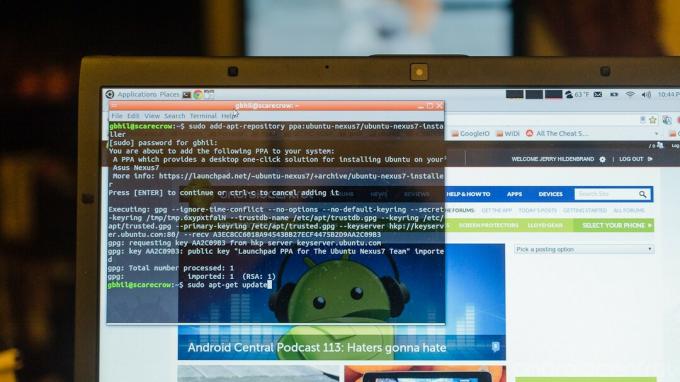
Toto je vlastne ľahká časť. Uistite sa, že máte zariadenie Nexus 7 poriadne nabité, a prečítajte si.
Otvorte terminálovú aplikáciu na počítači so systémom Ubuntu. Nerobte si starosti, odtiaľ sa do ničoho nezasekávate, iba nastavujete nový softvérový zdroj pre Ubuntu na použitie a inštaláciu grafického používateľského rozhrania pre blikajúci nástroj. Máte to otvorené? Dobre. Skopírujte a prilepte tento jeden riadok po druhom.
sudo add-apt-repository ppa: ubuntu-nexus7 / ubuntu-nexus7-installer
sudo apt-get aktualizácia
sudo apt-get install ubuntu-nexus7-installer
Po výzve na zadanie hesla bude vyžadované heslo používateľa. Vďaka tomu získate plne funkčný inštalátor pre Ubuntu na N7 a ten, ktorý v prípade potreby dostane svoje vlastné aktualizácie OTA. Nájdete ho v ponuke softvéru. Ak ju potrebujete vyhľadať, stačí vyhľadať výraz „nexus“.
Vypnite svoj N7 a pripojte ho k počítaču. Po pripojení podržte stlačené tlačidlo zníženia hlasitosti a napájanie, kým sa znova nespustí v bootloaderi, a odložte ho nabok. Zvyšok sa deje na vašom počítači.
Pretože ste už mali overiť, že Fastboot funguje, stačí spustiť aplikáciu, ktorú ste otvorili skôr. Vyberte si správnu veľkosť tabletu (8 GB alebo 16 GB) a sledujte, ako ďalej.

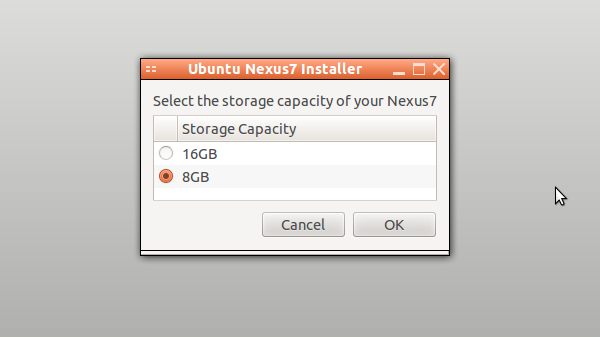
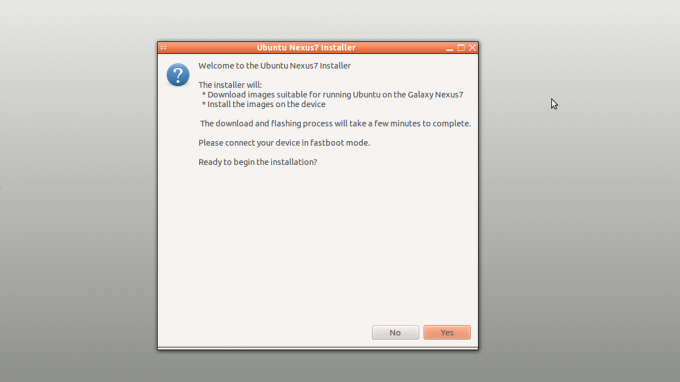
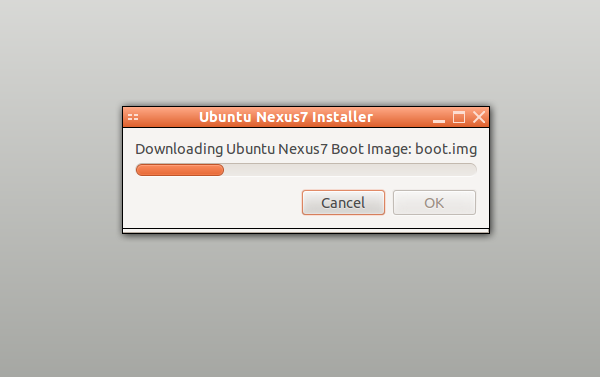
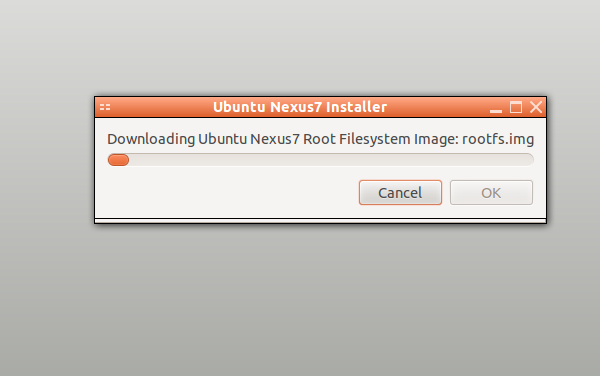
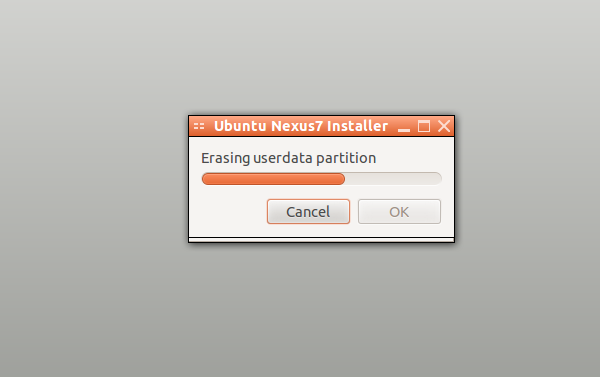



Po dokončení a reštartovaní to bude trvať niekoľko minút a potom ešte pár minút. Asi si budete myslieť, že to prestalo fungovať, ale je pravdepodobné, že to tak nebolo. Nechajte počítač reštartovať aspoň 10 minút. Po zavedení systému (používateľské meno je „ubuntu“ a heslo „ubuntu“ a ste automaticky prihlásení). Vypnite ho a reštartujte.
Potom sa s tým pohrajte, pokúste sa to zlomiť, použite OTG kábel a myš, čokoľvek pláva na vašej lodi. Bavte sa s tým.
Vraciame sa k Androidu
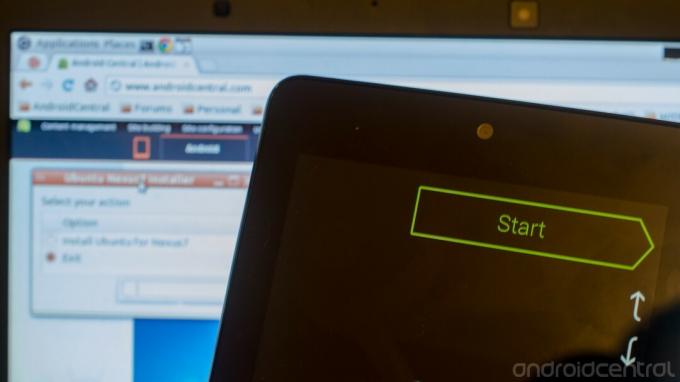
Máte zariadenie Nexus. Získanie najnovšej akciovej verzie Androidu je jednoduché, hlavne s inštaláciou Ubuntu do vášho počítača a Fastboot už nastaveným. Zistite, aké je to tu jednoduché,
Teraz choďte z niečoho zaseknúť denné svetlá!

Toto sú najlepšie bezdrôtové slúchadlá do uší, ktoré si môžete kúpiť za každú cenu!
Najlepšie bezdrôtové slúchadlá do uší sú pohodlné, skvele znejú, nestoja príliš veľa nákladov a ľahko sa zmestia do vrecka.

Všetko, čo potrebujete vedieť o PS5: Dátum vydania, cena a ďalšie.
Spoločnosť Sony oficiálne potvrdila, že pracuje na PlayStation 5. Tu je všetko, čo o nej zatiaľ vieme.

Spoločnosť Nokia predstavuje dva nové lacné telefóny s Androidom One do 200 dolárov.
Nokia 2.4 a Nokia 3.4 sú najnovším prírastkom do cenovej ponuky inteligentných telefónov spoločnosti HMD Global. Pretože sú to obe zariadenia Android One, je zaručené, že budú dostávať dve hlavné aktualizácie operačného systému a pravidelné bezpečnostné aktualizácie až na tri roky.

Toto sú najlepšie pásma pre Fitbit Sense a Versa 3.
Spolu s vydaním Fitbit Sense a Versa 3 spoločnosť predstavila aj nové nekonečné pásma. Vybrali sme tie najlepšie, aby sme vám uľahčili prácu.
